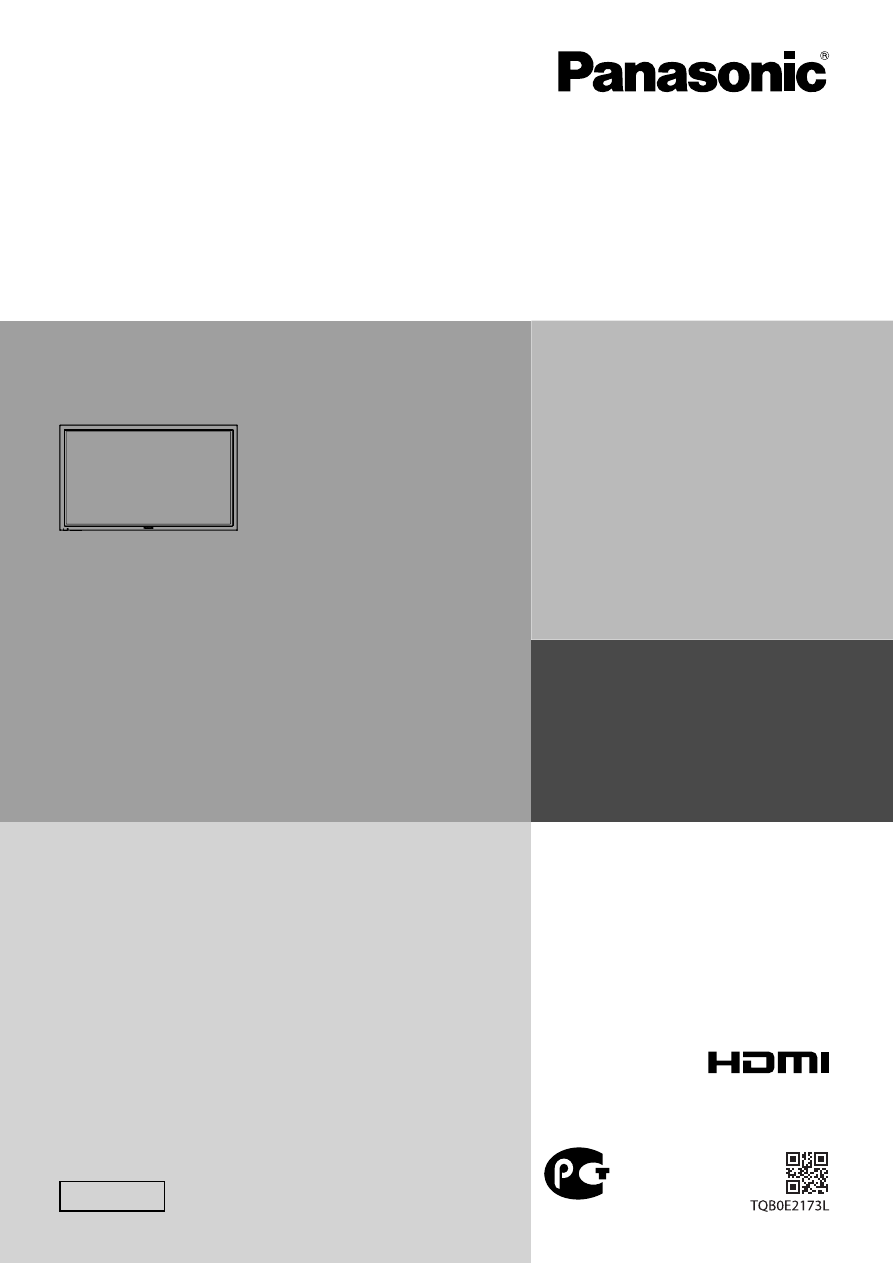
ME67
Модель
№
TH-60PF30ER
TH-65PF30ER
Инструкция
по
эксплуатации
Плазменный
дисплей
высокого
разрешения
Перед
эксплуатацией
Вашего
телевизора
,
пожалуйста
,
прочитайте
эту
инструкцию
и
сохраните
ее
для
дальнейших
справок
.
Русский
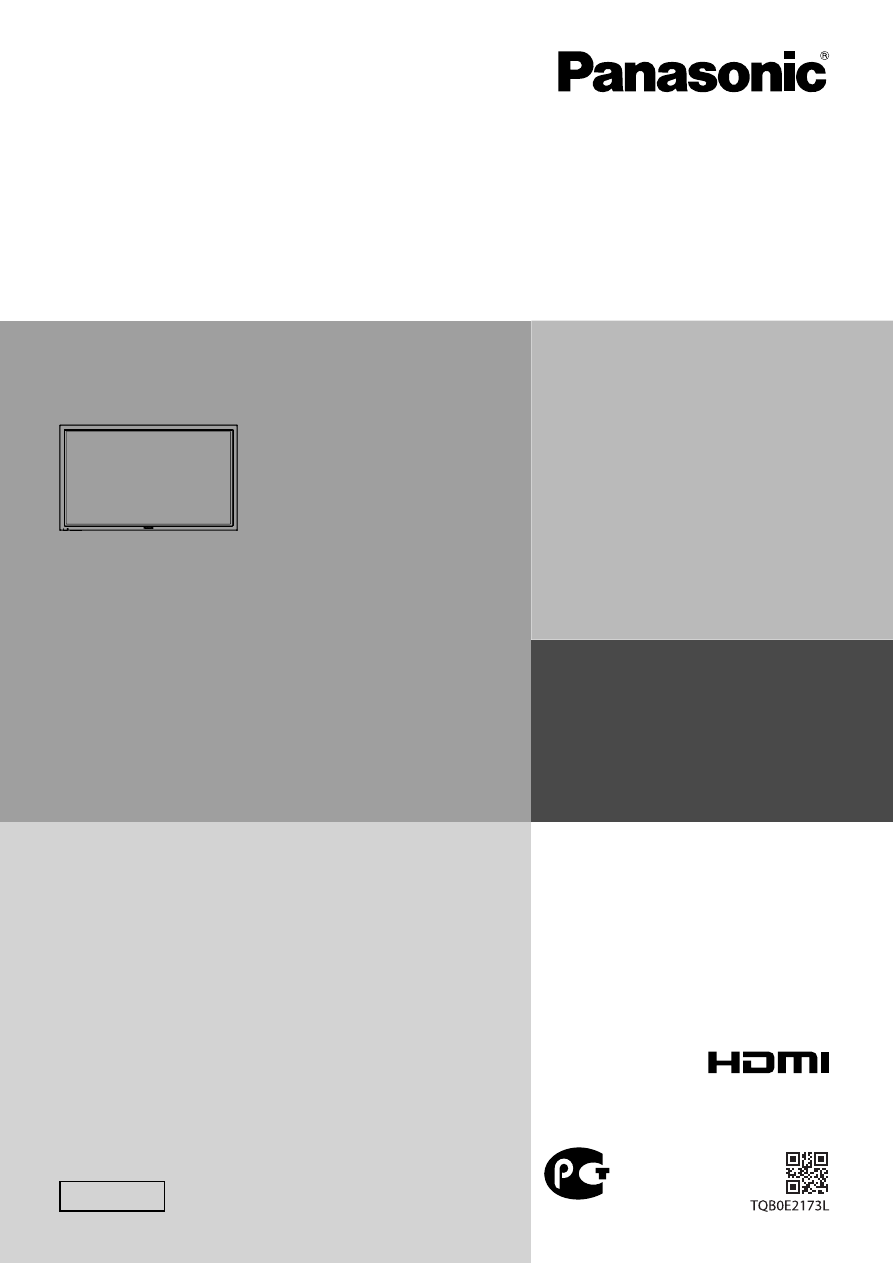
ME67
Модель
№
TH-60PF30ER
TH-65PF30ER
Инструкция
по
эксплуатации
Плазменный
дисплей
высокого
разрешения
Перед
эксплуатацией
Вашего
телевизора
,
пожалуйста
,
прочитайте
эту
инструкцию
и
сохраните
ее
для
дальнейших
справок
.
Русский